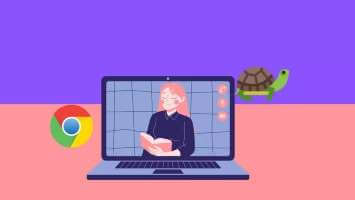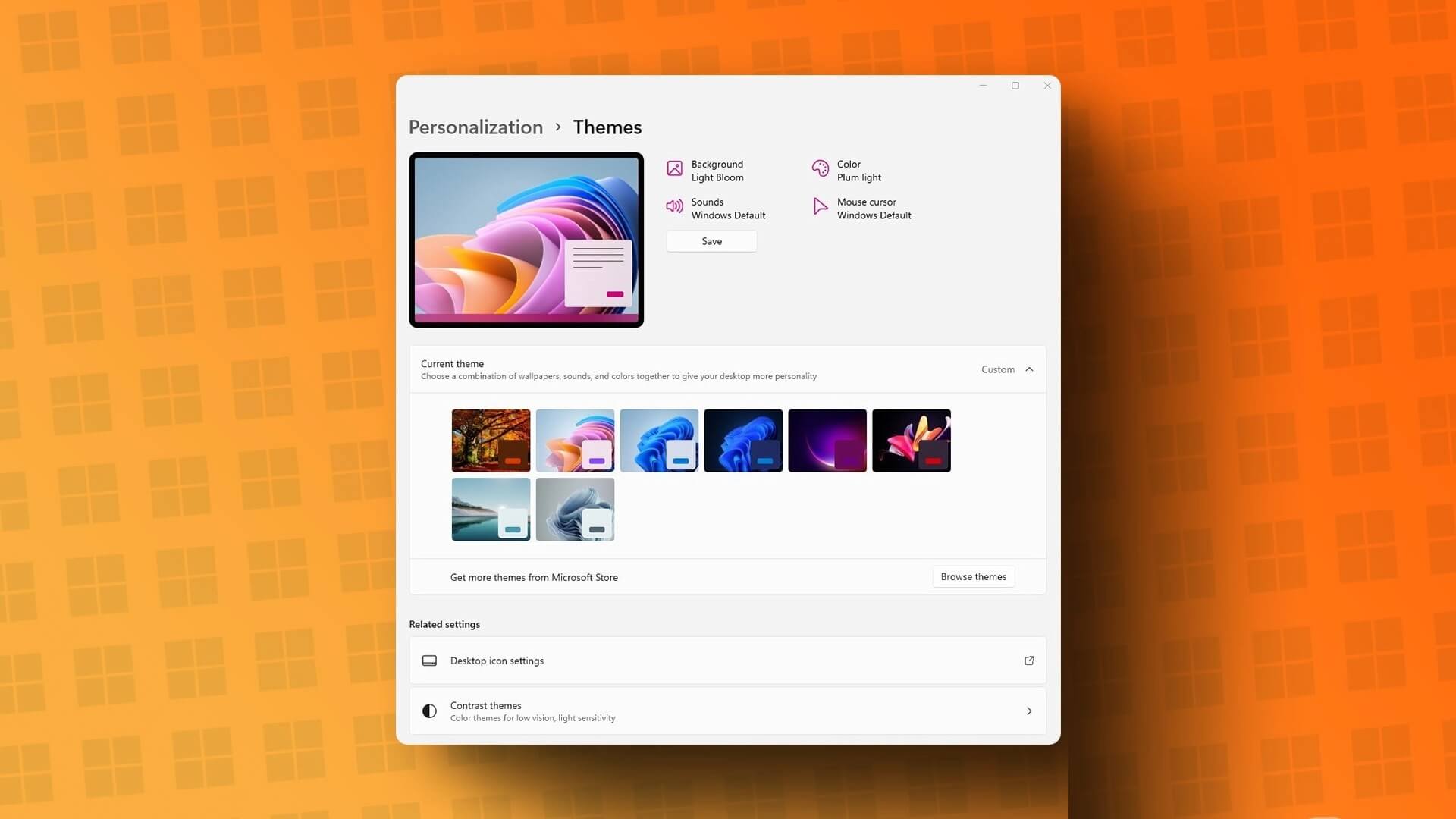الأيقونات موجودة لمساعدتنا في التعرف على تطبيق ما والتمييز بين الاختصارات والمجلدات المختلفة ، حتى نتمكن من النقر على التطبيق الذي نحتاج إليه دون إضاعة الكثير من الوقت في قراءة النص بدلاً من ذلك. إنها تجعل الحياة أكثر بساطة وتساعد الشركات على إنشاء علامات تجارية. لكن بعض مستخدمي Windows 10 يرون أيقونات فارغة على سطح مكتب Windows 10 الخاص بهم. هذا خطأ غريب.
على الرغم من أنه ليس شيئًا رئيسيًا سيؤثر على عمل نظام التشغيل Windows 10 أو أي تطبيق تستخدمه ، إلا أنه قد يكون محبطًا ، خاصة عندما تريد تشغيل تطبيق أو فتح مجلد من سطح المكتب. هناك عدد قليل من الحلول التي وجدت من شأنها أن تساعد.
هيا نبدأ.
1. تحديث التطبيقات ونظام التشغيل وإعادة التشغيل
أنت تعرف أن هذا هو أول شيء نقترحه. افتح الإعدادات وانقر فوق تحديث وأمان.
ضمن علامة التبويب Windows Update على اليسار ، ستجد أي تحديثات معلقة لتنزيلها أو تثبيتها على جهاز الكمبيوتر الخاص بك. يمكنك أيضًا التحقق من التحديثات يدويًا.
نظرًا لأن هذا الخطأ مرتبط بأيقونات التطبيق ، فإنني أوصي بتحديث التطبيقات لمعرفة ما إذا كان ذلك يحل خطأ الرموز المفقودة أو الفارغة. افتح متجر Windows ، وانقر على أيقونة تنزيل وتحديثات في الجزء العلوي الأيمن. في الغالب ، سترى رقمًا هناك في حالة العثور على تحديثات.
إذا لم يكن كذلك ، أود أن أقترح عليك التحقق يدويًا مرة واحدة. انقر فوق تحديث الكل للبدء.
عند تحديث كل شيء ، أعد تشغيل الكمبيوتر مرة واحدة وتحقق مما إذا كانت الرموز ستظهر مرة أخرى.
2. إلغاء تثبيت Google Drive
أبلغ العديد من المستخدمين أن إلغاء تثبيت Google Drive من أجهزة الكمبيوتر الخاصة بهم ساعد في حل المشكلة. إذا كان الأمر كذلك ، فقم بتنزيل نسخة جديدة من التطبيق وحاول تثبيته مرة أخرى. إذا استمرت المشكلة ، فسيتعين عليك العثور على بديل أو الاتصال بفريق دعم Google Drive.
3. إعادة تثبيت التطبيقات
هل تستطيع رؤية الرموز لبعض التطبيقات وليس للآخرين. ربما يكون الخطأ خاصًا ببعض التطبيقات بدلاً من عرضه على نطاق النظام؟ تحديث التطبيقات لم ينجح ، أليس كذلك؟ حاول إزالة تثبيت التطبيق ثم إعادة تثبيته من متجر Windows. يمكنك أيضًا محاولة تثبيته من موقع المصدر مباشرةً بدلاً من استخدام متجر Windows. ساعد بعض المستخدمين.
4. إعدادات الأيقونة
يأتي Windows 10 مزودًا بإعدادات الرموز التي يمكنك تعديلها ضمن الإعدادات. هذه الرموز الافتراضية لسطح المكتب مثل سلة المحذوفات وما إلى ذلك. اضغط على مفتاح Windows + I لفتحه وانقر على التخصيص.
ضمن السمات ، قم بالتمرير إلى الأسفل لتحديد إعدادات أيقونة سطح المكتب.
حدد العنصر الذي لا تشاهد الرمز الخاص به وانقر فوق “تغيير الرمز” هنا لاستبداله.
إذا لم ينجح ذلك ، فجرّب الزر “استعادة الافتراضي” على نفس الشاشة.
5. تغيير الرمز يدويا
في حالة التطبيقات ، يمكنك تغيير الرمز يدويًا. للقيام بذلك ، انقر بزر الماوس الأيمن على التطبيق وحدد خصائص. يمكنك أيضًا استخدام اختصار Alt + Enter عند تحديد التطبيق. ضمن علامة التبويب اختصار ، انقر فوق “تغيير الرمز” للبدء.
إذا قمت بتنزيل حزمة أيقونات من الويب ، فيمكنك التصفح إلى المجلد وتحديد ذلك بدلاً من الانتقال مع الخيارات الافتراضية التي ليست كبيرة جدًا ، لتكون صريحًا.
6. تحديث برنامج تشغيل المحول
إنها لقطة طويلة لكنها ما زالت تستحق المحاولة. افتح إدارة الأجهزة وابحث عن محولات العرض. قم بتحديث برامج تشغيل بطاقة الرسومات الخاصة بك عن طريق النقر بزر الماوس الأيمن فوقها.
حدد تحديث برنامج التشغيل هنا واتبع التعليمات التي تظهر على الشاشة.
7. DISS و SFC SCAN
سيقوم الأمر DISM بخدمة صورة Windows وإصلاح المخالفات مع ملفات النظام. سوف تفحص SFC فحص ملفات النظام الفاسدة ومحاولة إصلاحها. افتح موجه الأوامر باستخدام حقوق المسؤول ، اكتب هذين الأمرين واحدًا تلو الآخر.
DISM.exe /Online /Cleanup-image /Restorehealth
sfc /scannow
ستجد المزيد من المعلومات على هذا الرابط.
8. قم بتجميع أيقونة
ربما هذا هو آخر شيء يمكنك القيام به. يحفظ Windows صور الأيقونات كملفات ذاكرة تخزين مؤقت لعرضها بسرعة عند الحاجة ، ودون استهلاك الكثير من الموارد. بمرور الوقت ، قد تتلف ذاكرة التخزين المؤقت هذه أو تُحذف. في بعض الأحيان ، قد يتداخل أيضًا تطبيق جهة خارجية تم تثبيته مؤخرًا ، كما وجد بعض المستخدمين مع Google Drive.
لإعادة إنشاء ذاكرة التخزين المؤقت للرمز ، أغلق جميع التطبيقات والنوافذ. كل شىء. افتح موجه الأوامر مع حقوق المسؤول من Windows Search.
اكتب هذا الأمر للانتقال إلى الدليل حيث يتم حفظ ذاكرة التخزين المؤقت للأيقونة. يمكنك نسخ ولصق الأوامر. اضغط على Ctrl + C للنسخ والنقر بزر الماوس الأيمن في موجه الأوامر للصق. اضغط على Enter عندما ترى الأمر.
cd %homepath%\AppData\Local\Microsoft\Windows\Explorer
الآن اكتب هذا الأمر لمعرفة ما إذا كانت ملفات ذاكرة التخزين المؤقت للأيقونات موجودة بالفعل في هذا الموقع.
dir iconcache*
يجب أن تشاهد الآن الإخراج الذي يجب أن يبدو مثل هذا.
- iconcache_16.db
- iconcache_1920.db
- iconcache_256.db
- iconcache_2560.db
- iconcache_32.db
- iconcache_48.db
- iconcache_768.db
- iconcache_96.db
- iconcache_custom_stream.db
- iconcache_exif.db
- iconcache_idx.db
- iconcache_sr.db
- iconcache_wide.db
- iconcache_wide_alternate.db
اكتب هذا الأمر لإيقاف مستكشف الملفات. سيتوقف سطح المكتب عن الاستجابة وسيصبح فارغًا أو أسود. هذا بارد.
taskkill /f /im explorer.exe
الآن ، اكتب هذا الأمر لحذف ملفات ذاكرة التخزين المؤقت للأيقونة.
del iconcache*
الآن اكتب هذا الأمر للتأكد من حذف الملفات بالفعل.
dir iconcache*
إذا كنت لا تزال ترى بعض إدخالات قاعدة البيانات ، فإما أن بعض التطبيقات لا تزال قيد التشغيل (التداخل) أو أنك لم تتبع الخطوات بشكل صحيح. نبدأ من البداية.
أخيرًا ، اكتب هذا الأمر لإعادة تشغيل File Explorer.
Explorer.exe
أغلق موجه الأوامر.
في هذه المرحلة ، سيتم إعادة تشغيل نظام التشغيل Windows 10 تلقائيًا ، وإعادة إنشاء ملفات ذاكرة التخزين المؤقت للأيقونات من البداية ، وإعادة تشغيل مستكشف الملفات. قد يستغرق ذلك بعض الوقت لذا كن صبورًا.
الرموز الأيقونية
تم تصميم بعض الرموز بطريقة مختلفة ، وهذا ما يميز معظم الناس التطبيقات. هذا هو سبب آخر أهمية الرموز. أنها تساعد في خلق التعرف على العلامات التجارية والتعرف عليها بسهولة. في حين أن الخطأ في الرموز المفقودة أو الفارغة لا يدعو للقلق ، فلا يزال يتعين عليك محاولة حلها لتجنب الصداع في المستقبل.